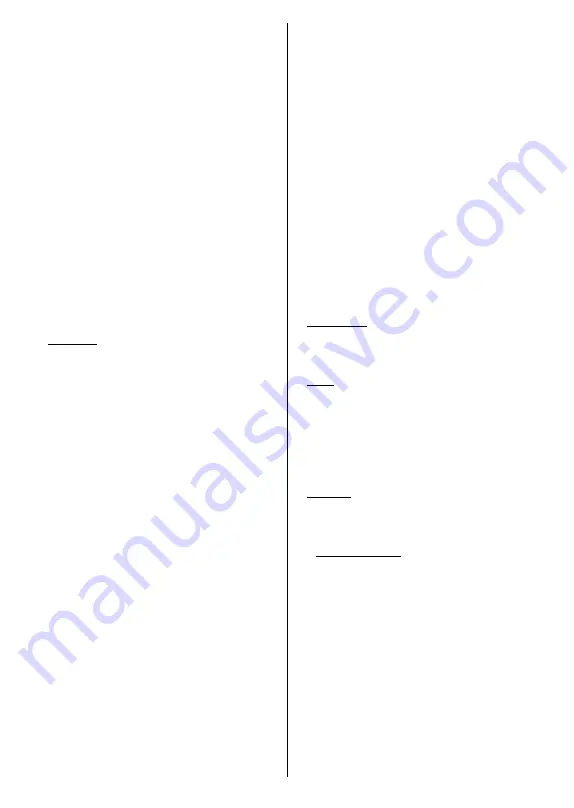
Nederlands
- 6 -
wens en druk daarna op
OK
. Er wordt een nieuwe
timer aangemaakt.
Om een eerder aangemaakte timer te bewerken,
selecteert u deze timer, daarna selecteert u de tab
Geselecteerde timer bewerken
en drukt u op
OK
.
Wijzig de submenu opties naar wens en druk op
OK
om uw instellingen op te slaan.
Om een reeds ingestelde timer te annuleren,
selecteert u deze timer, daarna selecteert u de tab
Geselecteerde timer verwijderen
en drukt u op
OK
.
Een bevestiging verschijnt. Selecteer
JA
en druk op
OK
om door te gaan. De timer wordt geannuleerd.
Het is niet mogelijk timers in te stellen voor twee of
meerdere individuele gebeurtenissen die worden
uitgezonden op verschillende zenders in dezelfde
tijdsinterval. In dat geval wordt u gevraagd een keuze
te maken uit één van deze timers en de andere te
annuleren. Selecteer de timer die u wilt annuleren en
druk op
OK
. Het menu
Opties
verschijnt. Selecteer
daarna
Instellen/Annuleren
en druk op
OK
om die
timer te annuleren. U moet daarna de wijzigingen
opslaan. Druk hiervoor op
OK
, selecteer
Wijzigingen
opslaan
en druk opnieuw op
OK
.
2.4. Opnames
U kunt uw opnames beheren met de opties in dit menu.
U kunt eerder opgenomen gebeurtenissen afspelen,
bewerken of sorteren. Selecteer een tab met de
Links of Rechts richtingtoetsen en druk op
OK
om de
beschikbare opties weer te geven.
Opname instellingen
U kunt uw opname voorkeuren ook configureren in
de tab
Instellingen
in het menu
Opnames
. Selecteer
de tab
Instellingen
in het menu met de Links of
Rechts knop en druk op OK. Selecteer daarna
het
gewenste
item in het submenu en stel het in met de
Links
of
Rechts
knop.
Vroeg beginnen:
Met deze instelling kunt u de
begintijd van de opnametimer instellen om vroeger
te beginnen.
Laat eindigen:
Met deze optie kunt u de eindtijd
van de opnametimer instellen om later te starten.
Max Timeshift:
Met deze instelling kunt u de
maximum tijdsduur voor de timeshifting opname
instellen. Beschikbare opties zijn een benadering en
de effectieve opnameduur kan wijzigen in de praktijk
afhankelijk van de uitzending. De voorbehouden en
vrije opslagruimtewaarden zullen veranderen naar-
gelang deze instelling. Zorg ervoor dat u voldoende
vrije ruimte hebt, zo niet is de onmiddellijke opname
niet mogelijk.
Automatisch negeren:
U kunt het
Negeren
type
instellen als
Geen
,
Oudste
,
Langste
of
Kortste
.
Als het niet ingesteld is op
Geen
kunt u de optie
Niet-afgespeeld
instellen als
Inclusief
of
Exclusief
.
Deze opties bepalen de voorkeuren om de opnames
te verwijderen om meer opslagruimte te krijgen voor
lopende opnames.
Informatie harde schijf:
U kunt gedetailleerde
informatie weergeven over het USB-opslagapparaat
dat verbonden is met uw tv. Selecteer en druk op
OK
om weer te geven en druk op
Terug
om af te sluiten.
Schijf formatteren:
Als u alle bestanden wilt
verwijderen op het verbonden USB-opslagapparaat
en het schijfformaat converteren in FAT32 kunt u
deze optie gebruiken. Druk op de
OK
-toets terwijl
de optie Schijf formatteren wordt gemarkeerd. Een
menu verschijnt op het scherm waarin u een pin-
nummer moet invoeren (*). Nadat u het PIN-nummer
hebt ingevoerd, verschijnt een bevestiging. Selecteer
JA
en druk op
OK
om de formattering van het USB-
opslagapparaat te starten. Markeer Nee en druk op
OK om te annuleren.
(*) Het standaard PIN-nummer werd mogelijk ingesteld
op
0000
of
1234. Als u het PIN-nummer hebt gedefinieerd
(gevraagd naargelang de landselectie) tijdens de
Eerste
Installatie
kunt u het PIN-nummer gebruiken dat u
gedefinieerd hebt.
3. Instellingen
U kunt de instellingen van uw televisie beheren met
de opties in dit menu. Raadpleeg de sectie
Inhoud
instellingenmenu
voor meer informatie.
4. Apps
Als uw televisie verbonden is met het internet zal de
verwante inhoud ook beschikbaar zijn, inclusief
Apps
verwante inhoud. Via het
Apps
menu krijgt u toegang
tot uw apps en kunt u ze beheren. U kunt nieuwe
apps van de markt toevoegen of de bestaande apps
verwijderen. Raadpleeg de
Apps
sectie voor meer
informatie.
5. Bronnen
U kunt uw invoerbron referenties beheren met de
opties in dit menu. Om de huidige bron te wijzigen,
selecteert u één van de opties en drukt u op
OK
.
5.1. Broninstellingen
Bewerk de namen, schakel de bronopties in of uit. Er
zijn ook
Regelmatige
,
Verbeterde
en
Uitgeschakelde
opties beschikbaar voor HDMI bronnen. De
Regelmatige
en
Verbeterde
opties beïnvloeden de
kleurinstellingen van de geselecteerde HDMI-bron.
Om 4K- of HDR-beelden te bekijken van een HDMI-
bron moet de betrokken broninstellingen ingesteld
worden als
Verbeterd
als het verbonden apparaat
HDMI 2.0 compatibel. Stel in als
Regelmatige
als
het verbonden apparaat HDMI 1.4 compatibel is. Stel
dienovereenkomstig in of schakel de betrokken HDMI-
bron uit door in te stellen als
Uitgeschakeld
.








































